- 软件大小:377MB
- 软件语言:简体中文
- 软件类型:国产软件
- 软件类别:3D制作类
- 更新时间:2019-07-25
- 软件授权:免费版
- 官方网站://www.9553.com
- 运行环境:XP/Win7/Win8/Win10
- 标签:CAD软件 制图软件
Bricsys BricsCAD Platinum中文版是一款非常专业的CAD软件,它为用户提供其他.dwg程序熟悉的CAD功能,而且还支持钣金设计,建筑信息建模和3D数据交换的解决方案。下面小编为大家准备好了破解版,教程如下,有需要的赶紧来下载吧!
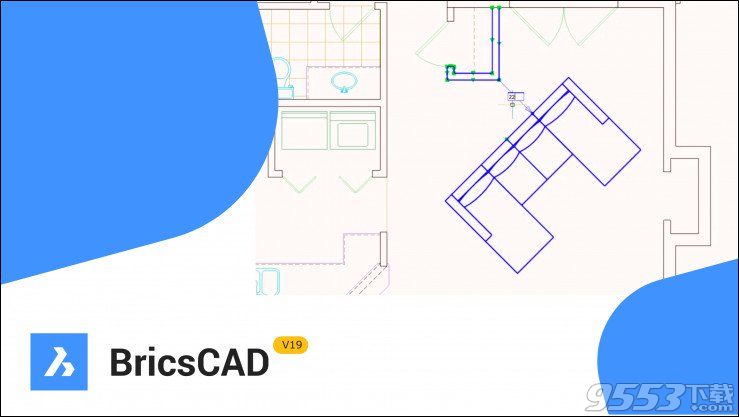
1、下载压缩包解压之后双击软件安装
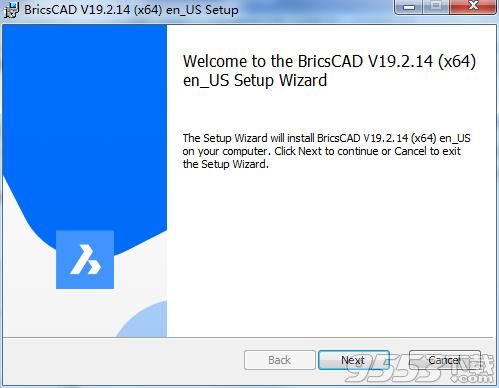
2、接受安装协议
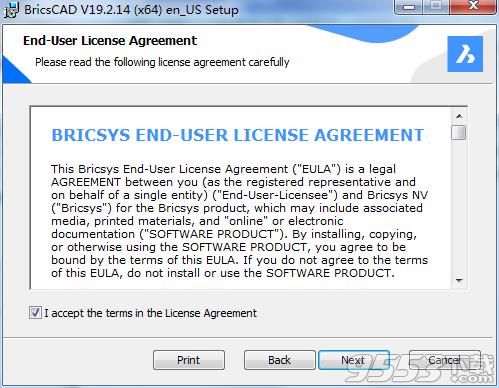
3、选择安装目录
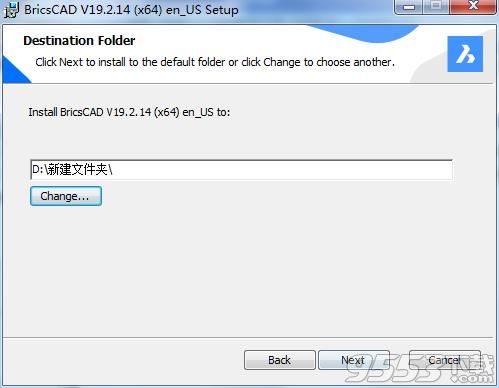
4、添加附加任务,勾选创建快捷方式
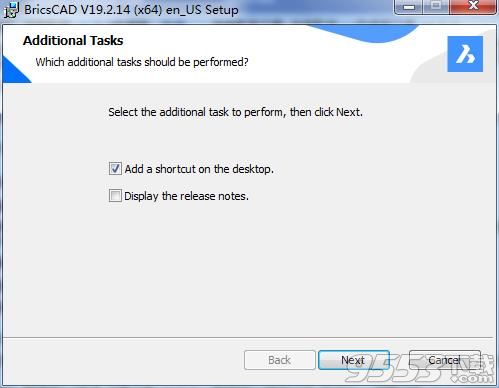
5、设置文件格式
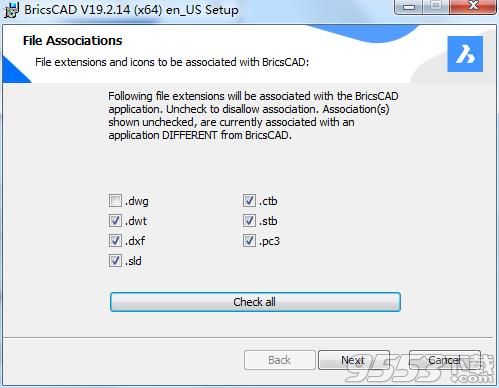
6、等待安装完成
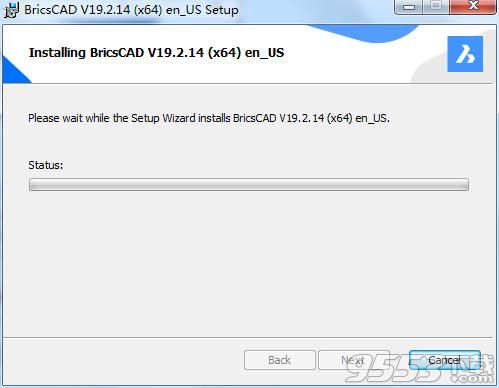
7、安装完成,先不要打开软件
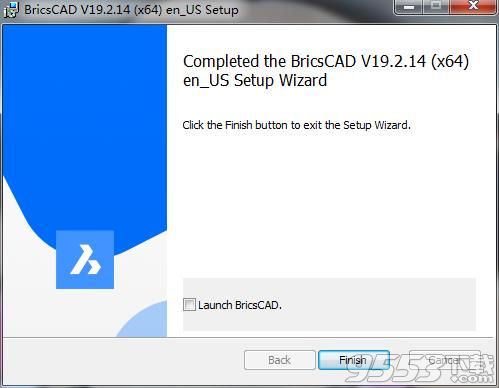
8、复制破解补丁里的文件到软件安装目录
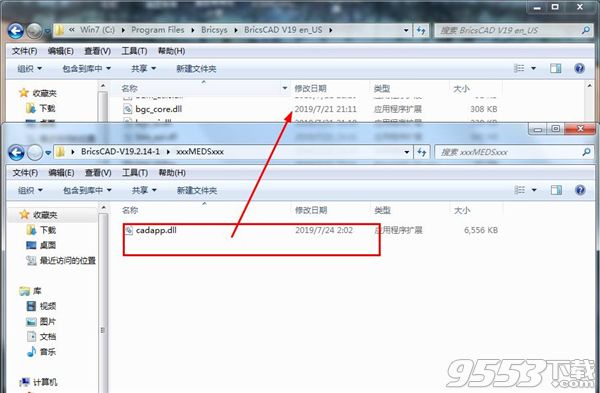
9、选择复制和替换
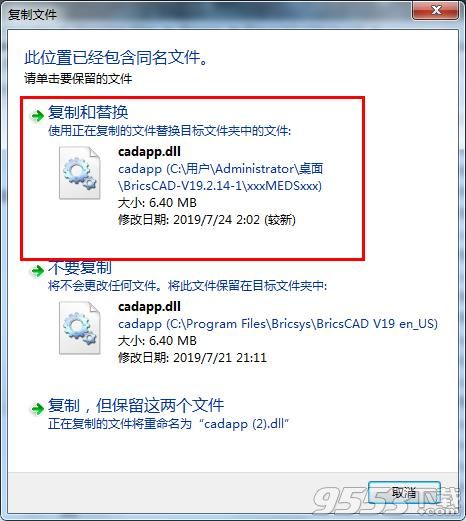
10、打开软件,已经完成了破解,软件可以正常使用了
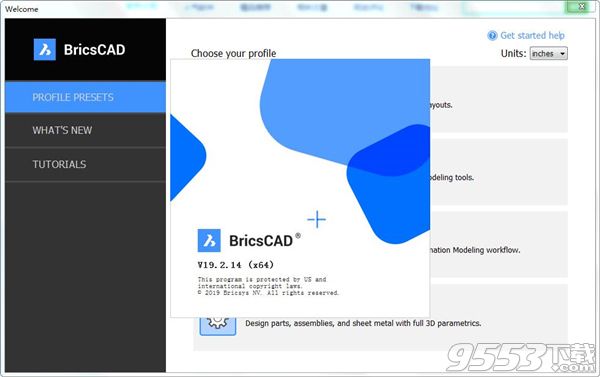
1、起草简介
创建2D技术图纸,计划和注释布局。
2、建模配置文件
使用BricsCAD的高级直接建模工具构建3D模型。
3、BIM简介
从3D开始,使用BricsCAD的建筑信息模型工作流程保持3D。
4、机械轮廓
使用完整的3D参数设计零件,组件和钣金。
1、熟悉的界面
您在干净一致的用户体验中了解和喜爱的强大功能。
2、2D制图
快速准确地创建2D技术图纸,平面图和其他布局。
3、三维建模
BricsCAD使用标准.dwg格式的装配执行3D直接建模。
4、四方光标
使用我们的上下文相关Quad™游标加快您的工作流程。
5、云连接
在云中协作和注释项目。
6、应用
BricsCAD的应用程序开发人员为广泛的行业创建创新解决方案。
7、更多
BricsCAD支持钣金设计,建筑信息建模和3D数据交换的解决方案。全部存储在标准的.dwg文件中。
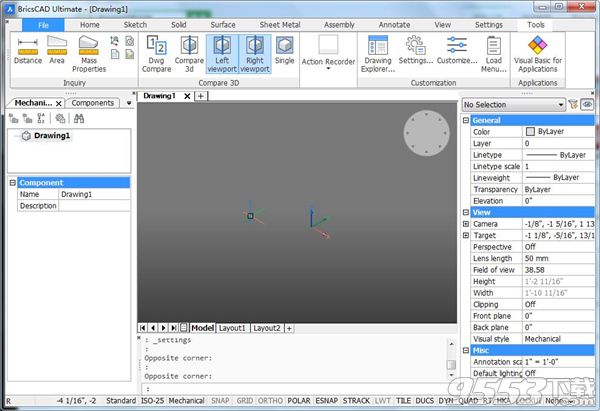
1、BricsCAD产品文档
BricsCAD产品文档现在托管在Web属性上,具有极大改进的搜索功能。访问help.bricsys.com查看它的实际效果。
2、自适应快速步骤
V19引入了自适应网格捕捉步长的概念。快照步长根据当前屏幕缩放系数进行调整。要激活自适应网格捕捉,请设置SNAPTYPE == 2. AdaptiveGridStepSize SETTING控制最小的可用步长.V19操纵器标尺和V19 NUDGE功能也使用此自适应步长。
3、快编辑
BricsCAD V19提供了一个新的块编辑器。使用BEDIT命令或双击要编辑的块启动它。使用块编辑器时,BricsCAD使用块的本地坐标系在临时绘图会话中显示块的实体.BEDIT支持所有创建和编辑块定义所需的工具。要退出BEDIT会话,请使用BCLOSE命令并选择保存或放弃更改。如果在BEDIT会话中调用SAVE命令,BricsCAD将保存对块定义的更改并退出块编辑器。重要说明:虽然BEDIT是一个了不起的工具,但它不支持编辑由Autodesk®AutoCAD®创建的动态块实体。
4、BLOCKIFY
找到重复的几何体并用BLOCK引用替换它。这可以大大减少磁盘和内存中的绘图大小。它还可以显着提高绘图,ZOOM,OPEN和SAVE性能。启动BLOCKIFY后,您可以选择要搜索的一组2D实体,或者可以选择一个复杂的3D实体。什么都不选择,BLOCKIFY将寻找重复的,相同的3D实体。接下来,您可以选择要搜索的实体。默认情况下,为匹配的实体分析整个图形。目前,支持以下2D实体类型:直线,折线,圆弧,圆,椭圆,样条和点。二维和三维实体(或块)的混合输入尚未支持的。
5、CLIPROMPTLINES
新建SETTING控制淡入淡出命令提示日志行的数量。如果命令行面板不可见,则每次输入命令时,最后几个命令行条目会暂时显示在主图形窗口的底部.CLIPROMPTLINES设置要显示的行数(设置为零以禁用该功能) )。
6、SR81303
DIM / BricsCAD的尺寸标注复杂
新的DIM复合体允许您使用单个命令创建多个维度类型。您可以在不必重新启动命令的情况下标注多个实体.BricsCAD会根据您选择的实体类型自动应用适当的维度(例如,如果您选择线性实体,BricsCAD将创建线性尺寸。选择圆弧,您可以创建径向,直径或角度尺寸。您可以快速将现有线性或角度尺寸转换为连续或基线类型。您可以选择和标注子实体,现在可以通过布局视口进行尺寸标注。
重要提示
提取码: b654